Win10如何解除CPU频率锁定
来源:网络收集 点击: 时间:2024-05-06【导读】:
Win10专业版目前主流的CPU的频率基本上有两种,一是睿频CPU,这种CPU型号是锁定频率的,会根据用户的数据处理量和工作状态自动调整频率,一种是倍频CPU,这种CPU型号是不锁频率的,用户可以手动改变CPU频率的高低,那么,Win10如何解除CPU频率锁定呢?跟着教程一起看看吧。品牌型号:win10方法一:1/4分步阅读 2/4
2/4 3/4
3/4 4/4
4/4 方法二:1/3
方法二:1/3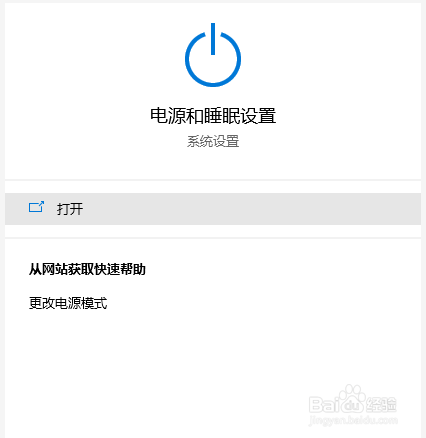 2/3
2/3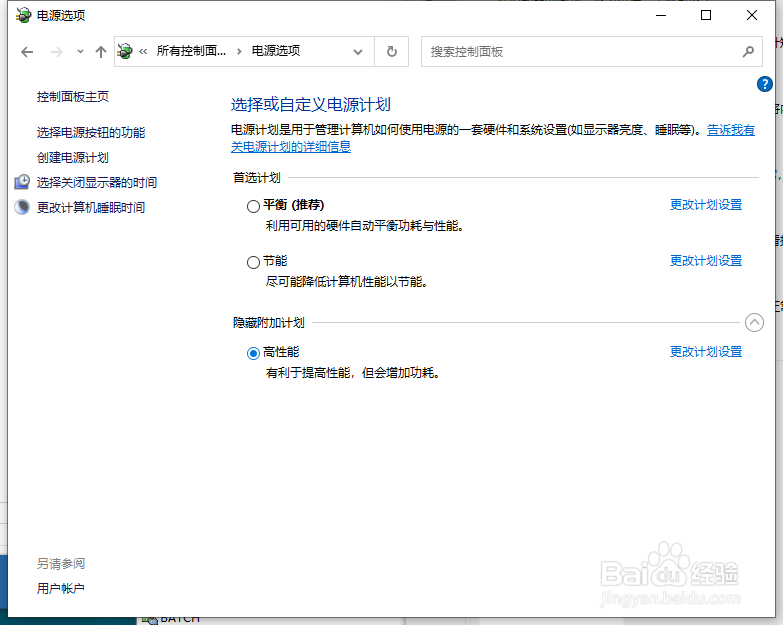 3/3
3/3 总结:1/2
总结:1/2
打开控制面板,先打开电源选项。
 2/4
2/4再点击更改计划设置。
 3/4
3/4然后点击更改高级电源设置。
 4/4
4/4选择处理器,依次展开打开最大处理器状态就可以限制cpu频率的这个数值。分别将这两个数据都设置为85%,就可以解锁cpu频率,下面是完成效果图。
 方法二:1/3
方法二:1/3在搜索框中输入电源选项。
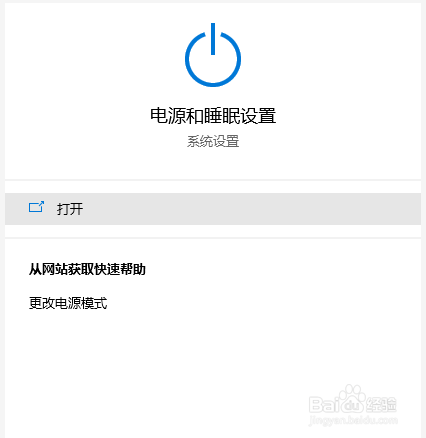 2/3
2/3然后在弹出的菜单中选择“电源选项”。接下来选择“其他电源设置”。然后在“首选计划”中,选择“高性能”计划。
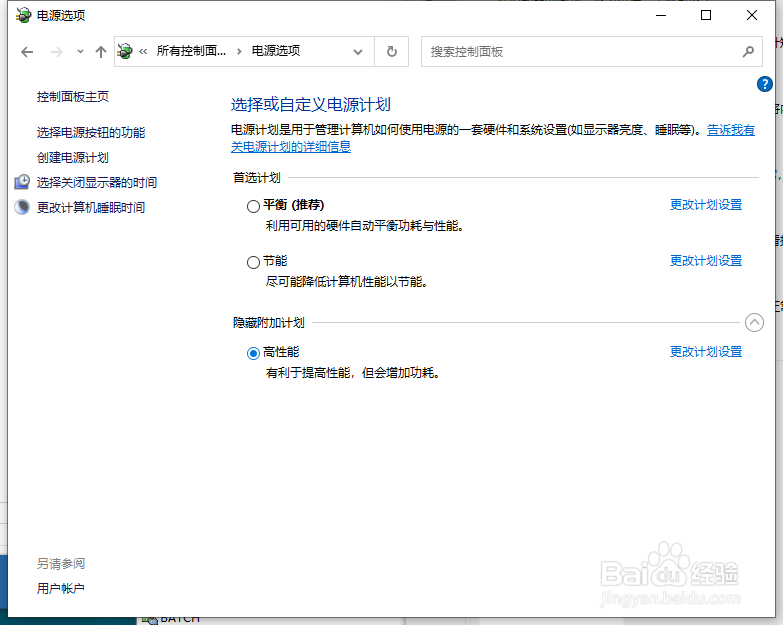 3/3
3/3设置完毕,可以看到cpu的频率始终大于或者等于基准速度。
 总结:1/2
总结:1/2方法一:
1、打开控制面板,先打开电源选项。
2、再点击更改计划设置。
3、然后点击更改高级电源设置。
4、选择处理器,依次展开打开最大处理器状态就可以限制cpu频率的这个数值。分别将这两个数据都设置为85%,就可以解锁cpu频率,下面是完成效果图。
2/2方法二:
1、在搜索框中输入电源选项。
2、然后在弹出的菜单中选择“电源选项”。接下来选择“其他电源设置”。然后在“首选计划”中,选择“高性能”计划。
3、设置完毕,可以看到cpu的频率始终大于或者等于基准速度。
CPU频率CPU频率锁定解锁CPU频率CPU超频WIN10CPU频率版权声明:
1、本文系转载,版权归原作者所有,旨在传递信息,不代表看本站的观点和立场。
2、本站仅提供信息发布平台,不承担相关法律责任。
3、若侵犯您的版权或隐私,请联系本站管理员删除。
4、文章链接:http://www.1haoku.cn/art_689542.html
上一篇:支付宝怎么手动切换地区
下一篇:Windows10如何开启卓越性能
 订阅
订阅